
Πριν από λίγες ώρες λάβαμε μέσω της φόρμας επικοινωνίας το ακόλουθο αίτημα με ένα πολύ δημοφιλές πρόβλημα: την εγκατάσταση του Ubuntu στο Bios με το UEFI.
Γεια, αγόρασα έναν φορητό υπολογιστή με uefi και windows 8. Το πρόβλημα είναι ότι δεν διαβάζει καν το δίσκο εγκατάστασης του Ubuntu, οπότε αναρωτιόμουν αν θα μπορούσατε να γράψετε ένα άρθρο σχετικά με τον τρόπο εγκατάστασης του Ubuntu στο uefi. Το θέμα είναι ευαίσθητο, γιατί προφανώς υπήρχαν άτομα που φόρτωσαν τον υπολογιστή τους όταν προσπαθούν.
Τέλος, θα ήθελα να μάθω αν, μόλις εγκατασταθεί το Ubuntu, η επιλογή ανάκτησης συστήματος των Windows θα διαγράψει το διαμέρισμα του Ubuntu ή απλώς θα το κάνει άχρηστο χωρίς κανένα σύστημα να μπορεί να το χρησιμοποιήσει.
Λοιπόν, η λύση σε αυτό είναι αρκετά εύκολη, αν και λίγο συγκεχυμένη από τότε Windows 8 είναι αρκετά άγνωστο στον τελικό χρήστη.
με το UEFI Bios, Microsoft διασφαλίζει ότι κανένα άλλο λειτουργικό σύστημα δεν είναι εγκατεστημένο στον σκληρό σας δίσκο, όχι για την εξάλειψη του ανταγωνισμού αλλά για την ασφάλεια. Έτσι, υπάρχει μια επιλογή στο Bios που μας επιτρέπει να επιστρέψουμε στην κατάσταση που έχουμε συνηθίσει και να είμαστε σε θέση να εγκαταστήσουμε άλλα λειτουργικά συστήματα όπως Ubuntu. Έτσι, το πρώτο πράγμα που πρέπει να κάνουμε είναι να μπει στο Bios, λίγο ακατάστατο έργο.
Και πώς μπορώ να μπω στο UEFI Bios;
Πρώτα πατάμε Πλήκτρο Windows + C και θα μας φανεί το μενού έναρξης. Εκεί πηγαίνουμε διαμόρφωση, επεκτείνοντας την καρτέλα Αρχική σελίδα. Στο κάτω μέρος της καρτέλας εμφανίζεται "Αλλαγή ρυθμίσεων υπολογιστή". Με την οποία θα εμφανίζεται μια οθόνη παρόμοια με αυτήν:
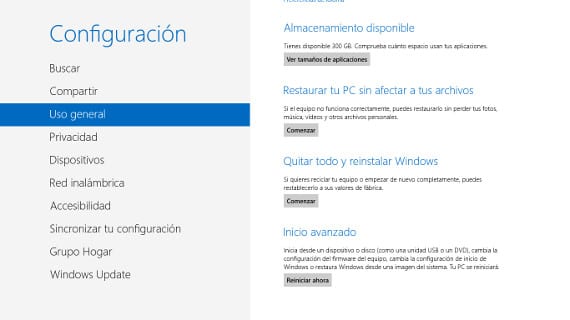
Εμείς επιλέγουμε την επιλογή επανεκκίνησης και το σύστημα θα εμφανιστεί σε μπλε οθόνη με πολλές επιλογές. Επιλέγουμε την επιλογή επίλυσης προβλημάτων και με την επόμενη οθόνη επιλέγουμε Σύνθετες επιλογές.
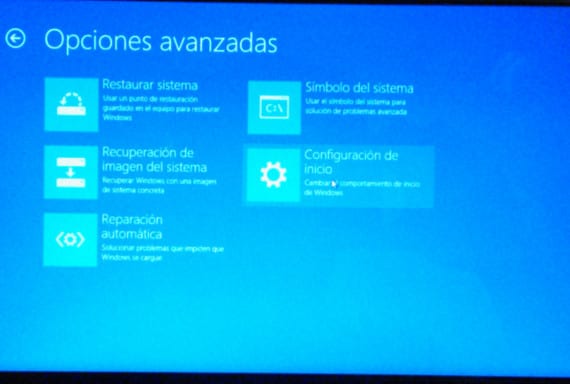
Έτσι θα εμφανιστεί μια άλλη μπλε οθόνη με πολλές επιλογές, σαφώς επιλέγουμε την επιλογή Ρυθμίσεις εκκίνησης. Μόλις δοθεί αυτή η επιλογή, θα εμφανιστεί μια λίστα με τις διαθέσιμες επιλογές σε αυτήν την επιλογή και το κουμπί επανεκκίνησης.

Πατώντας Επανεκκίνηση ο υπολογιστής θα επανεκκινηθεί με τη δυνατότητα να πατήσετε F2 ή DEL Και δύναμη πρόσβαση στο Bios. Μόλις φτάσουμε στο Bios πηγαίνουμε Επιλογή εκκίνησης και θα εμφανιστεί μια οθόνη παρόμοια με αυτήν
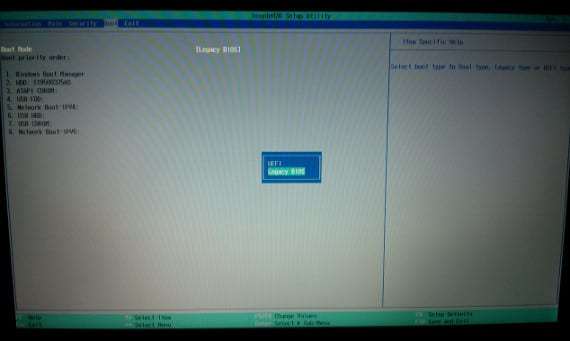
τότε επιλέγουμε την επιλογή Bios παλαιού τύπου, αποθηκεύουμε τις τροποποιήσεις και επανεκκίνηση, τότε μπορούμε να έχουμε πρόσβαση στο Bios όσες φορές θέλουμε και μπορούμε να τροποποιήσουμε την αρχική σειρά έτσι μπορούμε να εγκαταστήσουμε το Ubuntu. Προς το παρόν μπορείτε να εγκαταστήσετε μόνο τις εκδόσεις του Ubuntu 12.10 και νεότερες, εκτός από τις παραλλαγές τους, καθώς είναι οι μόνες που αναγνωρίζουν αυτό το σύστημα και επιλύουν ασυμβατότητες. Υποτίθεται ότι η τελευταία ενημέρωση του ubuntu 12.04 θα έπρεπε να το υποστηρίζει, αλλά δεν έχω επιβεβαίωση.
Συνεχίζοντας με το αίτημα, ο φίλος μας μας λέει ότι αν το σύστημα Windows ανακτήσει, θα διαγράψει το διαμέρισμα από Ubuntu. Η αλήθεια είναι ότι αν. Η ανάκτηση των Windows στην αρχή του υπολογιστή είναι ένα αντίγραφο μιας εικόνας που ο υπολογιστής έχει ορίσει, έτσι αντιγράφονται όλα τα αρχεία και οι πίνακες διαμερισμάτων που υπήρχαν αρχικά, διαγράφοντας ό, τι υπήρχε.
Προειδοποιήσεις
Πρώτα απ 'όλα είναι αυτό Ubunlog και ο συγγραφέας αυτού του άρθρου δεν είναι υπεύθυνος για το τι μπορεί να συμβεί στους υπολογιστές σας. Πρώτα απ 'όλα, όταν ξεκινάτε οποιαδήποτε εγκατάσταση, καλό είναι να δημιουργήσετε ένα αντίγραφο ασφαλείας όλων των αρχείων μας. Εάν δεν είστε πεπεισμένοι από το σεμινάριο ή έχετε αμφιβολίες, μην το κάνετε. Μόλις η επιλογή αλλάξει σε Bios παλαιού τύπου, Windows 8 εξαφανίζεται, επιστρέφοντας μόλις το επιλέξουμε UEFI. Κατά την εγκατάσταση Ubuntu Τροποποιούμε τον πίνακα διαμερισμάτων, να θυμάστε ότι πρέπει να αφήσετε το μικρό διαμέρισμα που έχει την ανάκτηση παραθύρων ανέπαφο, διαφορετικά δεν θα είναι δυνατή η ανάκτησή του σύστημα παραθύρων.
Ελπίζουμε ότι θα βοηθήσει.
Εγκαταστήστε το Ubuntu παράλληλα με τα Windows 10
Τα Windows 10 αλλάζουν ορισμένες διαδικασίες σε σχέση με τα Windows 8, όπως το Ubuntu 16.04 αλλάζει ορισμένους τρόπους εγκατάστασης του Ubuntu.
Για να εγκαταστήσετε το Ubuntu παράλληλα με τα Windows 10, τι ονομάζεται Dual Boot, πρώτα πρέπει να αλλάξουμε τη διαμόρφωση UEFI, μια διαμόρφωση που σχεδόν σίγουρα θα ενεργοποιηθεί. Για να απενεργοποιήσετε το UEFi πρέπει να ακολουθήσουμε τις ακόλουθες διαδικασίες.
Πρώτα πρέπει να πατήσουμε το κουμπί Windows + C για να ανοίξουμε το παράθυρο Ρυθμίσεις. Μόλις το κάνουμε αυτό, θα εμφανιστεί ένα παράθυρο όπου θα μεταβούμε στο "Ενημέρωση και ασφάλεια" και στην ενότητα "Ανάκτηση" θα μεταβούμε στο "Advanced Start".
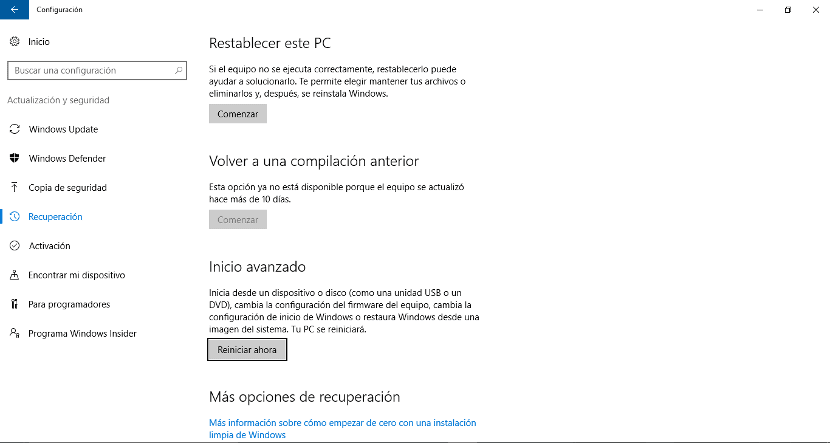
Μετά από αρκετά λεπτά θα εμφανιστεί ένα μπλε παράθυρο το οποίο δεν είναι σφάλμα αλλά ένα παράθυρο διαμόρφωσης που έχει ήδη εμφανιστεί στα Windows 8.
Τώρα πηγαίνουμε στο "Startup Settings" και επιλέγουμε την επιλογή διαμόρφωσης υλικολογισμικού UEFI. Αφού το πατήσετε, θα φορτωθεί το BIOS του εξοπλισμού μας. Πηγαίνουμε στην καρτέλα "Εκκίνηση" και η επιλογή UEFI θα ενεργοποιηθεί. Θα αλλάξουμε αυτήν την επιλογή σε Legacy Bios. Αποθηκεύουμε τις αλλαγές και θα απενεργοποιήσουμε το UEFI στον υπολογιστή μας.
Μόλις απενεργοποιήσουμε το UEFI, Πρέπει να φορτώσουμε ή να εγκαταστήσουμε ένα λογισμικό διαμέρισης δίσκων για να κάνουμε χώρο για το Ubuntu και το πρόγραμμα εγκατάστασής του. Με 20 ή 25 Gb θα είναι περισσότερο από αρκετό. Για αυτό μπορούμε να χρησιμοποιήσουμε το εργαλείο GParted, ένα εργαλείο Ελεύθερου Λογισμικού που μπορούμε να χρησιμοποιήσουμε τόσο στο Ubuntu όσο και στα Windows 10. Τώρα πρέπει δημιουργήστε ένα pendrive με την εικόνα του Ubuntu για εγκατάσταση. Τα Windows 10 είναι ένα ιδανικό λειτουργικό σύστημα για ισχυρούς και πολύ πρόσφατους υπολογιστές, επομένως σας συνιστούμε να χρησιμοποιήσετε οποιαδήποτε έκδοση του Ubuntu LTS. Προς το παρόν το Ubuntu 16.04 είναι ενεργό, αλλά οποιαδήποτε μελλοντική έκδοση του Ubuntu LTS θα είναι ιδανική και δεν θα φέρει προβλήματα συμβατότητας που εμφανίζονται με ορισμένες μάρκες υλικού. Αφού πάρει την εικόνα του Ubuntu LTS ISO, θα χρησιμοποιήσουμε ένα πρόγραμμα για να δημιουργήσουμε το pendrive. Σε αυτήν την περίπτωση έχουμε επιλέξει Rufus, ένα ισχυρό και αποτελεσματικό εργαλείο για αυτήν την εργασία που λειτουργεί πολύ καλά στα Windows.
Μόλις αφήσουμε το χώρο και απενεργοποιήσουμε το UEFI, συνδέουμε το pendrive με την εικόνα ISO του Ubuntu 16.04 ( ΠΡΟΣΟΧΗ, Θα χρησιμοποιήσουμε μια έκδοση Ubuntu LTS για αυτήν την εργασία, καθώς οι υπόλοιπες εκδόσεις δίνουν σοβαρά προβλήματα με τον τρέχοντα εξοπλισμό και με ορισμένες μάρκες υλικού) και θα επανεκκινήσουμε τον υπολογιστή φορτώνοντας το pendrive που έχουμε δημιουργήσει.
Μόλις φορτώσουμε το pendrive, εκτελούμε το πρόγραμμα εγκατάστασης του Ubuntu 16.04 και προχωρούμε στη συνήθη εγκατάσταση του Ubuntu. Κατά την επιλογή του σκληρού δίσκου, επιλέγουμε το κενό διαμέρισμα που δημιουργήσαμε στα Windows 10. Και συνεχίζουμε με την εγκατάσταση. Εάν ακολουθήσαμε τη σωστή σειρά εγκατάστασης, δηλαδή πρώτα τα Windows 10 και μετά το Ubuntu 16.04, θα έχουμε τη διπλή εκκίνηση που θα εμφανιστεί στο GRUB που φορτώνεται κατά την εκκίνηση του υπολογιστή.
Εγκαταστήστε το Ubuntu στα Windows 10
Οι τελευταίες αλλαγές στα Microsoft και τα Windows 10 κατέστησαν δυνατή την εγκατάσταση του Ubuntu στα Windows 10. Αυτή η εγκατάσταση έχει τα πλεονεκτήματα και τα μειονεκτήματά της. Όσον αφορά τους επαγγελματίες, πρέπει να πούμε ότι δεν χρειάζεται να απενεργοποιήσουμε το UEFI στον υπολογιστή για να εγκαταστήσουμε αυτήν την έκδοση του Ubuntu και δεν θα χρειαστεί να κάψουμε εικόνες ISO από τότε στο Microsoft Store θα βρείτε το κουμπί λήψης και άμεσης εγκατάστασης.
Τα αρνητικά σημεία ή μειονεκτήματα αυτής της μεθόδου είναι ότι δεν έχουμε πλήρη έκδοση του Ubuntu αλλά θα έχουμε ορισμένα στοιχεία της διανομής, όπως bash, εκτέλεση σεναρίων ή εγκατάσταση ορισμένων εφαρμογών που λειτουργούν μόνο για το Ubuntu.
Λαμβάνοντας όλα αυτά υπόψη, θα προχωρήσουμε στην εγκατάσταση του Ubuntu στα Windows 10. Εάν έχουμε την πιο πρόσφατη έκδοση των Windows 10, θα έχουμε την επιλογή Microsoft Store, μια άμεση και γρήγορη επιλογή. Αλλά ενδέχεται να μην έχουμε αυτήν την επιλογή ή δεν μας φαίνεται. Σε αυτήν την περίπτωση πρέπει να πατήσουμε "το κουμπί Windows + C" και να μεταβούμε στην ενότητα "Για προγραμματιστές". Σε αυτήν την επιλογή επιλέγουμε τη "λειτουργία προγραμματιστή".
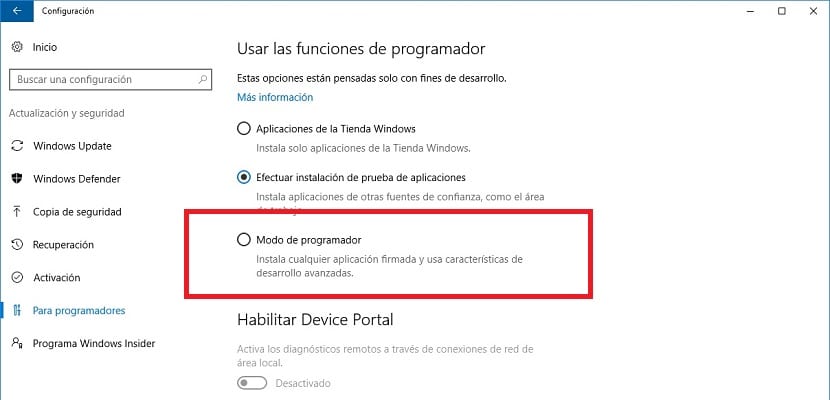
Μόλις ενεργοποιηθεί αυτή η λειτουργία, πηγαίνουμε στον Πίνακα Ελέγχου και πηγαίνουμε στο "Ενεργοποίηση ή απενεργοποίηση λειτουργιών των Windows." Θα εμφανιστεί ένα παράθυρο όπου θα αναζητήσουμε την επιλογή "Υποσύστημα Windows για Linux" ή "Υποσύστημα Linux για Windows". Ενεργοποιούμε αυτήν την επιλογή και μετά θα έχουμε τα Windows 10 και το Ubuntu Bash έτοιμα.

Αλλά πρώτα πρέπει να επανεκκινήσουμε τον υπολογιστή έτσι ώστε όλα να είναι έτοιμα. Επανεκκινήσαμε και μόλις επανεκκινήσει, πηγαίνουμε στο μενού Έναρξη και στην Αναζήτηση γράφουμε το "Bash" μετά το οποίο θα εμφανιστεί το εικονίδιο του Ubuntu Bash, δηλαδή το τερματικό.
Υπάρχει μια δεύτερη εναλλακτική λύση που είναι να χρησιμοποιήσετε ένα εργαλείο που ονομάζεται Wubi. Το Wubi είναι μια εφαρμογή για Windows που λειτουργεί ως οδηγός εγκατάστασης του Ubuntu. Το Wubi είναι μια επίσημη εφαρμογή Ubuntu αλλά με την κυκλοφορία των Windows 8 σταμάτησε να λειτουργεί. Αρκετοί προγραμματιστές έχουν σώσει αυτήν την εφαρμογή με τα Windows 10 δημιουργώντας μια ανεπίσημη εφαρμογή, αλλά εξίσου χρήσιμη και λειτουργική με το Wubi της Canonical. Αυτό το νέο Wubi δεν λειτουργεί μόνο στα Windows 10 αλλά και μας επιτρέπει να παραλείψουμε το σύστημα UEFI των Windows και να εγκαταστήσουμε την τελευταία έκδοση του Ubuntu στα Windows 10.
Για αυτό πρέπει να πάρουμε το πρόγραμμα εγκατάστασης αποθετηρίου Επίσημο Github και τρέξτε το.
Μόλις το εκτελέσουμε, θα εμφανιστεί ένα παράθυρο όπως το ακόλουθο:
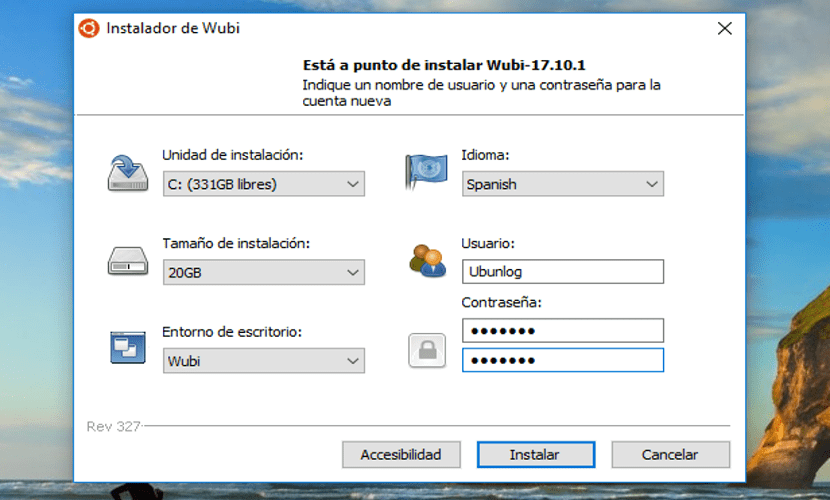
Σε αυτό το παράθυρο πρέπει να το κάνουμε επιλέξτε τη γλώσσα στην οποία θέλουμε το Ubuntu, μονάδα όπου θα το εγκαταστήσουμε (πριν από αυτό πρέπει να δημιουργήσουμε μια μονάδα με τον απαραίτητο χώρο), την επιφάνεια εργασίας που θέλουμε να χρησιμοποιήσουμε, είτε το Ubuntu είτε οι επίσημες γεύσεις του, το μέγεθος της εγκατάστασης, το όνομα χρήστη και κωδικός. Για αυτήν τη μέθοδο θα χρειαστούμε σύνδεση στο Διαδίκτυο αφού ο Wubi αφού εισαγάγει αυτά τα δεδομένα, θα ξεκινήσει την εγκατάσταση του Ubuntu στον υπολογιστή μας.
Μετά την ολοκλήρωση της εγκατάστασης, φαίνεται ότι δεν έχει συμβεί τίποτα, καθώς δεν θα εμφανίζει την επιλογή Ubuntu, αλλά είναι. Για να δείτε το μενού Grub, πρέπει να πατήσουμε μόνο ένα πλήκτρο λειτουργίας κατά την έναρξη της ομάδας. Το πλήκτρο λειτουργίας εξαρτάται από το υλικό που διαθέτουμε, αυτή είναι η λίστα αυτών:
- Acer - Esc, F9, F12
- ASUS - Esc, F8
- Compaq - Esc, F9
- Dell - F12
- Μηχανές - F12
- HP - Esc, F9
- Intel - F10
- Lenovo - F8, F10, F12
- NEC - F5
- Packard Bell - F8
- Samsung - Esc, F12
- Sony - F11, F12
- Toshiba - F12
Προσωπικά το πιστεύω αυτό Αυτή η μέθοδος είναι πιο επικίνδυνη από τις προηγούμενες, αλλά εξακολουθεί να είναι ένας ακόμη τρόπος για να εγκαταστήσετε το Ubuntu στα Windows 10 (ή Windows 8).
Λοιπόν, δεν μπορείτε να έχετε εγκατεστημένα ταυτόχρονα και τα δύο λειτουργικά συστήματα, όπως συνέβη με τα βιογραφικά της ζωής;
Εάν μπορείτε, πρέπει να κάνετε επανεκκίνηση από το Live cd και να διαμορφώσετε την ομάδα. Όλα όταν εγκατασταθεί το Ubuntu.
Στις 09/04/2013 12:00, ο «Disqus» έγραψε:
Φυσικά, αλλά επειδή το MS WOS διασπά περισσότερο από ένα δίκαιο κυνηγετικό όπλο, έχουν ένα διαμέρισμα για το οποίο αποτυγχάνει να επανεγκαταστήσει, συμπεριλαμβανομένης της διαμέρισης και της μορφοποίησης ολόκληρου του σκληρού δίσκου.
Σε αυτήν την περίπτωση, θα πρέπει να είστε προσεκτικοί για να δημιουργήσετε ένα αντίγραφο ασφαλείας των δεδομένων που έχετε τόσο στο MS WOS όσο και στο / πριν από την έξοδο από τον εξοπλισμό ως "εργοστάσιο"
Αλλά το φυσιολογικό είναι ότι αν εγκαταστήσετε το Linux δεν χρειάζεστε MS WOS ή το χρειάζεστε πολύ λίγο και θα ήταν περίεργο να χρειαστεί να το εγκαταστήσετε ξανά
ΚΑΙ ΕΝΑ ÑORDO ΜΙΑ ΕΝΑ ΦΟΡΜΑ, την περασμένη Πέμπτη τα έχασα όλα με την εγκατάσταση του ubuntu 12.04 σε έναν φίλο και το παράθυρο $ δεν θα ξεκινούσε χωρίς να αποκαταστήσω τα πάντα και να μείνω φρέσκος από το εργοστάσιο. Ούτε η αλλαγή του grub, ούτε η εξάλειψη του ubuntu κατάφερα να εγκαταστήσω το ubuntu καλά. Ας ελπίσουμε ότι η εγκατάσταση του από το wubi θα πάει τουλάχιστον (έχω δει μαθήματα και υποτίθεται ότι θα πάει καλά
Το Silo είναι συμβατό από το Ubuntu 12.10 και μετά.
Στις 09/04/2013 12:26, ο «Disqus» έγραψε:
Λοιπόν, αυτό θα έπρεπε να έχει γραφτεί από τον Joaquín στο άρθρο, περισσότεροι από έναν μπορούν να πάρουν έναν καλό τρόμο.
Σας λέω να το συμπεριλάβετε, σας ευχαριστώ για τα σχόλιά σας. Χαιρετίσματα.
2013/4/9
Το Wubi δεν είναι ούτε αξιόπιστη ούτε συνιστώμενη εγκατάσταση. Είναι μια επιδιόρθωση που πρέπει να αποσυρθεί από το κοινό.
ποια μάρκα είναι ο υπολογιστής σας;
είναι το lenovo του φίλου μου (ένα b580)
Αυτό είναι για εκείνους που, ανάλογα με τις ανάγκες τους, μπορούν να το κάνουν με αυτόν τον τρόπο, ερεύνησα ποια είναι τα πλεονεκτήματα του uefi και πραγματικά δεν είναι ένα σπουδαίο πράγμα ή κάτι που δεν μπορεί να παραλειφθεί, έτσι λόγω αυτής της πρώτης αξιολόγησης αποφάσισα να κάνω χωρίς από το uefi στο φορητό μου υπολογιστή και συνέχισα να κάνω τα εξής:
1-εισάγετε το bios απενεργοποιήστε την ασφαλή εκκίνηση και τη λειτουργία εκκίνησης που το έβαλα στο chs το λέω επίσης να εκκινήσει με το usb.
2-φορτώστε με το ζωντανό usbd του ubuntu 12.10 και πηγαίνετε για να το δοκιμάσετε χωρίς εγκατάσταση, μετά πηγαίνετε στο gparted και διαγράψτε το διαμέρισμα του σκληρού δίσκου μου που έφερε τα Windows 8 για να το δημιουργήσετε ξανά με gparted αλλά αυτό βλέπετε σε λειτουργία MBR από το ένα ότι φέρνουν αυτές τις μηχανές με παράθυρα είναι gui (gpt) που δεν είναι συμβατό με τη λειτουργία chs του bios
3-Αφού δημιουργήσετε το μόνο διαμέρισμα στο σκληρό δίσκο, εγκαταστήστε πρώτα τα παράθυρα 8.
4-μετά την εγκατάσταση των παραθύρων 8 προχώρησα στην εγκατάσταση του Ubuntu 12.10 κανονικά, όπως έκανα πάντα μαζί με τα Windows 8
5-έτοιμο όταν τελείωσα είχα ήδη το κανονικό μου grub χωρίς προβλήματα και έδειξα τα δύο συστήματα κατά την εκκίνηση.
Ευτυχώς μην περιπλέξετε τη ζωή, το UEFI δεν είναι πρόβλημα (αξιολογήστε τα πλεονεκτήματα και αν μπορείτε να το κάνετε χωρίς να το αφαιρέσετε απλά) το πρόβλημα είναι η άγνοια.
ποια μάρκα είναι ο υπολογιστής σας; Φαίνεται απλό, αλλά υπάρχουν μερικοί που έχουν μια μαύρη οθόνη στον υπολογιστή τους, διατρέξατε τον κίνδυνο.
Το πρόβλημα με αυτήν τη μέθοδο, η οποία είναι μια καλή λύση εάν επιτύχετε, είναι ότι δεν μπορούν όλοι να εγκαταστήσουν ξανά τα Windows. Τώρα δεν σας δίνουν ούτε τον δίσκο εγκατάστασης ή ανάκτησης, όπως και πριν. Εάν θέλετε να επανεγκαταστήσετε τα Windows και δεν θέλετε να ξοδέψετε χρήματα για την άδεια χρήσης (για την οποία μόλις πληρώσατε όταν αγοράσατε τον υπολογιστή, δεν τον δίνουν ...), οι περισσότεροι άνθρωποι θα δοκιμάσουν ένα πειρατικό αντίγραφο του WOS, και αυτό μπορεί να καταλήξει να δίνει προβλήματα. Εκτός από το γεγονός ότι, όπως είπα, δεν είναι σε θέση να εγκαταστήσουν, πειρατικά ή όχι πολλά άτομα που χρησιμοποιούν Windows.
Μπορείτε πάντα να πείτε ότι το κάνουν σε ένα κατάστημα υπολογιστών, αν και δεν ξέρω αν θα τολμήσουν. Συνήθως δεν συμβαίνει, αλλά μπορεί να συμβαίνει ότι φορτώνετε κάτι και αυτό θα ήταν πρόβλημα για όποιον το κάνει σε εσάς.
Εκτός αυτού, νομίζω ότι τα Windows 10 δεν επιτρέπουν την εγκατάσταση σε υπολογιστές που δεν διαθέτουν διαμερίσματα GPT, γεγονός που σας αναγκάζει να λειτουργεί το UEFI. Εάν δεν σας πειράζει να έχετε Windows 8, τότε υπέροχο.
Έχω έρθει εδώ προσπαθώντας να εγκαταστήσω ένα Ubuntu Budgie σε ένα Acer Aspire E15 και δεν υπάρχει τρόπος. Δεν υπερβαίνει τη δεύτερη οθόνη εγκατάστασης. Και αυτό αφαιρεί το UEFI. Και είναι κρίμα, γιατί μου αρέσει αυτό το σύστημα.
Έχω ένα Acert aspire ένα 725 netbook που συνοδεύεται από προεγκατεστημένα τα Windows 8, εάν για να εγκαταστήσω το Ubuntu πρέπει να θέσω τη λειτουργία παλαιού τύπου, πώς μπορώ να εκκινήσω τα Windows 8;
αναδιαμόρφωση του bios στο uefi ... και ούτω καθεξής ανάλογα με το με το οποίο θέλετε να εκκινήσετε
Σας λέω ότι αγόρασα έναν φορητό υπολογιστή Hp πριν από λίγες εβδομάδες, αλλά εμφανίζεται μόνο σε μια μαύρη οθόνη όταν θέλω να ξεκινήσω το Ubuntu 12.10 64 bit.
Ενεργοποιήστε και απενεργοποιήστε το UEFI, αλλά το "legacy boot" καταλαβαίνω είναι να αποδεχτώ παλαιότερες εκδόσεις των Windows.
Περιμένοντας το ubuntu 13.04 περιμένοντας να έχει καλύτερη υποστήριξη UEFI
Η εκκίνηση παλαιού τύπου δεν είναι μόνο για προηγούμενες εκδόσεις παραθύρων, αλλά και για linux, ωστόσο το Ubuntu 12.10 διαθέτει υποστήριξη uefi, οπότε μπορείτε να το εκκινήσετε σε οποιαδήποτε από τις 2 λειτουργίες, αλλά να αφαιρέσετε την ασφαλή εκκίνηση εάν είναι uefi
Αυτό δεν εγκαθιστά το Ubuntu στο UEFI, αυτό εγκαθίσταται σε λειτουργία παλαιού τύπου (που είναι το προηγούμενο BIOS), όπου όλα συμπεριφέρονται τα ίδια όπως συμπεριφερόταν πάντα.
Για να εγκαταστήσετε σε λειτουργία EFI, απλώς πρέπει να καθορίσετε ένα SWAP και a / στα διαμερίσματα, με αυτό το πρόγραμμα εγκατάστασης θα εντοπίσει το UEFI και θα κάνει αυτό που πρέπει να κάνει, μόλις εγκατασταθεί, το GRUB μας θα είναι το κλειδί F12 στην αρχή του φορητό υπολογιστή, όπου θα επιλέξουμε το Ubuntu ή το Windows Boot Loader
Τα διαμερίσματα swap και ext4 "/" χρησιμοποιούνται επίσης σε λειτουργία παλαιού τύπου
Ξέρω, αυτό που έβαλα είναι ο σωστός τρόπος να το κάνω στο UEFI, γιατί αν βάλετε περισσότερα διαμερίσματα, ο εγκαταστάτης θα κάνει λάθη.
Γεια, διάβασα το ιστολόγιό σας πριν από λίγες μέρες και ήταν πολύ χρήσιμο. επιτέλους χθες μπόρεσα να εγκαταστήσω το Xubuntu και ήταν εντάξει, αλλά το εγκατέστησα με διαφορετικό τρόπο. ρίξτε μια ματιά στο blog μου http://algunnombreparablogsobrelinux.blogspot.mx/ . χαιρετίσματα από το Μεξικό
Γεια σας, πώς είσαι; Έχω ένα sony vaio που συνοδεύει την προεγκατεστημένη ανάγνωση των Windows 8 στον ιστό και ανακάλυψα ότι για να εγκαταστήσω το Ubuntu έπρεπε να απενεργοποιήσω το UEFI και να επιλέξω Legacy, το έκανα και καλά, το Ubuntu εγκαταστάθηκε τέλεια , τώρα το πρόβλημα που έχω είναι ένα άλλο, αποδεικνύεται ότι αν το αφήσω στην κληρονομιά, λαμβάνω αυτήν την προειδοποίηση όταν ξεκινώ: Ενεργοποιήστε το UEFI και στη συνέχεια ο υπολογιστής ξεκινά απευθείας στα Windows8 χωρίς να με αφήνει να επιλέξω μεταξύ Ubuntu και Windows, κάποιος έχει ιδέα τι πρέπει να κάνω; Ευχαριστώ πολύ
btw, ήταν το Ubuntu 12.10
Λοιπόν, από τον αριθμό των απαντήσεων και τη βοήθεια που έλαβε ο Sred'NY, βλέπω ότι η εγκατάσταση του Ubuntu σε μια μονάδα με εγκατεστημένο το Win 8 αφορά τα παιδιά PM!
Δεν μπορώ να επιστρέψω για να κερδίσω 8 όταν με βάλουν τις ρυθμίσεις στο UEFI δεν μπορώ να επιστρέψω! να κερδίσω 8 Μου ζητά να κάνω επανεκκίνηση του υπολογιστή και μου λέει να ξεκινήσω κάτι που δεν μου επιτρέπει, αλλά στα Αγγλικά ΒΟΗΘΕΤΕ ΜΕ
Δεν μου φαίνεται να αλλάζω από τον uefi σε κληρονομιά, μου αφήνει μόνο τον uefi
Η εγκατάσταση του Ubuntu 12 grub απέτυχε από το UEFI
Η εξήγηση στο;
http://falloinstalaciondelgrububuntu12uefi.blogspot.com/2014/06/error-en-la-instalacion-del-grub.html
Εκτιμώ τη βοήθεια
Γεια σας, χαιρετισμούς σε όλους, χρειάζομαι επείγουσα βοήθεια, έχω ένα notebbok HP, προέρχεται από το εργοστάσιο με 4 κύρια διαμερίσματα στα παράθυρα που ήθελα να εγκαταστήσω το Ubuntu αλλά έπρεπε να διαγράψω ένα διαμέρισμα HP_TOOLS, εγκατέστησα το Ubuntu αλλά τώρα δεν μπορώ εισαγάγετε οποιοδήποτε λειτουργικό σύστημα, μου ρίχνει ένα σφάλμα (BOOT ARGS - dev / disk / by-uuid / 18460aa9-7f5d… .. (περισσότεροι αριθμοί) δεν υπάρχει) Droppig σε ένα κέλυφος, έχω ήδη περάσει από όλα τα φόρουμ και δεν μπορώ βρείτε μια λύση στο πρόβλημα, θα εκτιμούσα τη βοήθειά σας
Βλέπω ότι υπάρχει πολύς φόβος εδώ, έχω ένα Acer Aspire χωρίς δισκέτα και αυτή τη στιγμή έχω το Ubuntu 14.04 μαζί με τα Windows 8.1, πώς το έκανα;
Μόλις έκανα ένα νέο διαμέρισμα 100 συναυλιών, το άφησα άγνωστο, πράγμα που σημαίνει ότι δεν ορίζω τη μορφή NTFS, επανεκκίνηση του υπολογιστή, όταν επρόκειτο να ξεκινήσω, πάτησα επανειλημμένα το F2, το οποίο είναι η εκκίνηση, τότε δεν ήξερα πού και επιλέξτε να επιτρέπεται η εκκίνηση του F12, στη συνέχεια να εγκαταστήσετε το Ubuntu σε ένα pendrive, να βάλετε το pendrive, να επανεκκινήσετε τον υπολογιστή μου και πατήστε το F12 βγήκε, το Windows 8 και ο δίσκος pendrive μου, επιλέξτε το pendrive μου, όταν ξεκίνησε το UBuntu επιλέξτε Δοκιμάστε το Ubuntu, από τότε, εγκαταστήστε το UBuntu στο το άγνωστο διαμέρισμα και το voila, τώρα κάθε φορά που θέλω να ξεκινήσω το Ubuntu, απλά πρέπει να πατήσω το F12 και να επιλέξω το Ubuntu.
ΔΕΝ πρέπει να κάνω ένα μεγάλο χάος να αλλάξω το UEFI σε παλαιού τύπου και CHORRADAS σαν αυτό
Άλλαξα την κάρτα γραφικών του υπολογιστή για ένα AMD Dual-X R9 270 και τώρα δεν μπορώ να εγκαταστήσω το Ubuntu 14.04 η οθόνη φόρτωσης βγαίνει αυτή τη φορά και πηγαίνει
Περιγραφή προβλήματος: Έχω φορητό υπολογιστή με τα ακόλουθα χαρακτηριστικά: HP Pavilion, επεξεργαστής AMD A8-1.6 Ghz. RAM 4 GB. Σύστ. Λειτουργούν τα Windows 8.1.
Το πρόβλημα είναι ότι δεν μπόρεσα να εγκαταστήσω το Ubuntu 14.04. Πρώτα μπήκα στο UEFI BIOS και απενεργοποίησα το σύστημα ασφαλείας, ώστε να μπορώ να εγκαταστήσω το Ubuntu από τη μονάδα CD, αλλά απέτυχε να εντοπίσει το CD εκκίνησης Linux. Τελικά κατάφερα να το εγκαταστήσω από ένα pendrive, αλλά όταν επανεκκινήσω τον υπολογιστή, το grub δεν εμφανίζεται και ξεκινά το Window $ 8.
Έχω διαβάσει σε άλλα ιστολόγια σχετικά με το Linux, ότι αυτό οφείλεται όχι μόνο στις ρυθμίσεις του BIOS αλλά και σε μια ενημέρωση των Windows 8 που θεωρεί ότι το Linux boot Grub είναι ιός ή παράξενο σύστημα και γι 'αυτό δεν επιτρέπει την εμφάνιση και τη διέλευση του απευθείας στο παράθυρο $.
Γι 'αυτό δεν συμφωνώ με όσα είπε κάποιος σε αυτό το φόρουμ, ότι είναι ζήτημα ασφάλειας. Η Microsoft το κάνει σκόπιμα, όπως γνωρίζω, το boot grub δεν είναι ιός ή ξένο στοιχείο, αλλά κάτι που εγκαθίσταται σκόπιμα από τον χρήστη. Εδώ είναι ξεκάθαρα αυτή η καταχρηστική εταιρεία, συνεχίζει να παίζει βρώμικο, γιατί όχι μόνο θέλει να μας αναγκάσει να καταπιεί τα χάλια του συστήματος που ήδη βρίσκετε εγκατεστημένο στον υπολογιστή που αγοράζετε, αλλά επίσης δεν είναι ευχαριστημένοι με αυτό, μας εμποδίζουν και κόβουν το δικαίωμα μας να εγκαταστήσουμε ό, τι θέλουμε στους υπολογιστές μας.
Ή μήπως κάποιος πήγε να αγοράσει έναν υπολογιστή και του ζητήθηκε: "Κύριε, θέλετε αυτό το μηχάνημα με Windows 8 ένα ιδιωτικό, ασταθές και ανασφαλές σύστημα που θα σας κάνει επίσης να σπαταλήσετε πολύ χρόνο ψάχνοντας πειρατικά ή υποτιθέμενα" δωρεάν "προγράμματα στο Διαδίκτυο που θα γεμίσουν επιτέλους τον υπολογιστή σας με διαφημιστικά σκουπίδια ....; Ή θέλετε αυτό το μηχάνημα με ένα δωρεάν, ανοιχτό, σταθερό και ασφαλές λειτουργικό σύστημα Linux, στο οποίο μπορείτε να εγκαταστήσετε αμέτρητες πρωτότυπες εφαρμογές και προγράμματα, μέσα σε λίγα λεπτά και χωρίς διαφημιστικά σκουπίδια; Έχει ρωτηθεί ποτέ κάποιος;
Έτσι, όχι μόνο μας δίνουν αυτό το σκληρό φάρμακο που είναι Window $ M, αλλά μας εμποδίζουν επίσης να έχουμε εύκολη πρόσβαση στα λειτουργικά συστήματα αποτοξίνωσης υπολογιστών που ονομάζονται Linux.
Και εδώ είμαι, σπαταλάω χρόνο ψάχνοντας μια λύση, γιατί δεν μπόρεσα να εγκαταστήσω το Ubuntu που θέλω και αρνούμαι να αναγκαστεί να καταπιώ αυτήν την κλίση των Windows.
Αν κάποιος μπορεί να με βοηθήσει θα ήμουν τόσο ευγνώμων.
Συγγνώμη ... Έχω πρόβλημα, κατέβασα το νέο ISO του Ubuntu 15.04 ... Και το εγκατέστησα σε ένα USB για να κάνω το USB εκκινήσιμο και εντάξει, μπαίνω στον υπολογιστή (Windows 7) Και το αναγνωρίζει σαν Ήταν ένας δίσκος, όταν επανεκκινήσω τον υπολογιστή μου για να μπω στην εκκίνηση USB και να προχωρήσω με την εγκατάσταση του Ubuntu, δίνω το κουμπί F11 που είναι το καθορισμένο κλειδί για είσοδο στη λειτουργία εκκίνησης BIOS, υποδεικνύω το USB, η οθόνη παραμένει μαύρη για περίπου 3 δευτερόλεπτα και ανοίγει Κανονικά τα Windows, σαν να μην με αναγνώριζε το USB, το είδα, άνοιξα τον υπολογιστή μου και αποσύνδεσα τον σκληρό δίσκο όπου έχω εγκαταστήσει τα Windows και αφήνω τον άλλο συνδεδεμένο έτσι ώστε κανένα λειτουργικό σύστημα να μην με αναγνωρίζει, τότε Ενεργοποίησα τον υπολογιστή, πατήστε F11, επιλέξτε το USB και μου λέει να τοποθετήσω το δίσκο εγκατάστασης και να επανεκκινήσω τον υπολογιστή. Δεν καταλαβαίνω γιατί συμβαίνει αυτό, όταν δημιουργώ το bootable USB με το Ubuntu, το πρόγραμμα (LinuxLive Usb Creator) δεν μου έδωσε κανένα πρόβλημα με την εικόνα iso ... Κάποιος m Μπορείτε παρακαλώ να βοηθήσετε;
Αγαπητέ μου, μπορείτε να με υποστηρίξετε, προσπάθησα να εγκαταστήσω το Ubuntu στην αγκαλιά μου που συνοδεύει τα Windows 8.1 εγκατεστημένα στο UEFI και έκανα όλα τα βήματα, το μόνο πρόβλημα είναι ότι το βιογραφικό μου δεν φέρνει τρόπο να αλλάξω το Boot από το uefi σε legacy , δεν έχει αυτήν την επιλογή. εκ των προτέρων το μόνο πράγμα που εμφανίζεται είναι το sata IN AICH MODE, η λειτουργία εκκίνησης ασφαλείας είναι απενεργοποιημένη και το pendrive δεν ξεκινά ακόμα και όταν το bios το αναγνωρίζει.
Με τους σημερινούς σύγχρονους φορητούς υπολογιστές που βγαίνουν, μπορεί κανείς να καθοδηγήσει να εγκαταστήσει κάποια διανομή Linux στο asus;
Κατάφερα να εγκαταστήσω το Ubuntu, αλλά όταν ξεκίνησα, με ξεκίνησε απευθείας με τα Windows 8, δεν πήρα το grub, το netbook μου μπορεί να με βοηθήσει είναι ένα Asus Q302L
Κατά την επανεκκίνηση, πατήστε F12 εντός 2 δευτερολέπτων.
Κατεβάζουν το Linux έκδοση 15.04 πλήρως συμβατό με το uefi, δεν θα έχουν πλέον προβλήματα
καληνύχτα Joaquín και Francisco, ελπίζω να με βοηθήσεις
Έχω έναν φορητό υπολογιστή Sony Vaio ultrabook με Windows 8, λόγω προβλημάτων βραδύτητας και λανθασμένης διαμόρφωσης που αποφάσισα να το μορφοποιήσω, να μπω στο uefi, ξεκίνησα την εγκατάσταση των Windows 8.1 που μου ζήτησε το κλειδί και μετά το λειτουργικό σύστημα εγκαταστάθηκε, στο μισό μια ώρα λαμβάνω μια προειδοποίηση, ο υπολογιστής σας δεν μπορούσε να ξεκινήσει σωστά, μετά από αρκετές προσπάθειες, το λειτουργικό σύστημα του υπολογιστή σας δεν μπορούσε να ξεκινήσει, ο κωδικός σφάλματος πρέπει να επισκευαστεί. 0xc0000001.
Τώρα δεν θα με αφήσει να κάνω τίποτα, δεν μπορώ να μπω στο uefi, για να το επανεγκαταστήσω συνεχίζω να λαμβάνω αυτήν την ειδοποίηση. Κάποια βοήθεια παρακαλώ
Με εκτίμηση Roberto
Έχω το Acer Aspire E-15 και σας διαβεβαιώνω ότι ούτε η κατάργηση στο UEFI ξεκινά το ubuntu. Έχω όλη την διανομή του Ubuntu, σε στυλό και cd. Το αναγνωρίζει και αρχίζει να ξεκινά, αλλά παραμένει εκεί…. Αρχίζει…., Είτε usb είτε cd. Ωστόσο, έχω Android σε στυλό και αυτό το ξεκινά για μένα.
Πρέπει να εισαγάγω το linux για να κλωνοποιήσω το dd και να το έχω ως αντίγραφο, αλλά δεν υπάρχει τρόπος.
Ο υπολογιστής μου είναι παρόμοιος με τον δικό σας. Όταν κάνετε επανεκκίνηση, οι επιλογές εμφανίζονται πατώντας το πλήκτρο F12, δεν ξέρω αν αυτός είναι ο μόνος τρόπος.
Κάποιο latop δίνει την επιλογή να μπείτε στο "BIOS" όπου μπορείτε να αλλάξετε την εκκίνηση σε UEFI ή Legacy, οπότε όταν θέλετε να εισάγετε παράθυρα το τοποθετείτε στο UEFI και για το Ubuntu επανεκκινήστε το Legacy και αυτό είναι. Με άλλα λόγια, μπορείτε να εγκαταστήσετε και τα δύο λειτουργικά συστήματα, αλλά για να εισαγάγετε το ένα ή το άλλο, πρέπει πρώτα να εκτελέσετε αυτήν την εργασία. Πριν από τη λογική, πρέπει να χωρίσετε το σκληρό δίσκο στα Windows και να εγκαταστήσετε το ubuntu στο διαμέρισμα που δημιουργήθηκε.
Μια ερώτηση…. Μετά την ολοκλήρωση της εγκατάστασης και την επανεκκίνηση του υπολογιστή, λαμβάνω ένα μήνυμα που λέει ότι δεν υπάρχει σκληρός δίσκος και το σύστημα δεν ξεκινά, αλλά εάν εκκινήσω το LiveCD από το USB, μπορώ να δω τον σκληρό δίσκο και τα αρχεία σε αυτόν. Πώς μπορώ να λύσω την εκκίνηση του σκληρού δίσκου;
Ευχαριστώ για τη βοήθεια.
Bns απογεύματα Έχω ένα μοντέλο φορητού υπολογιστή EF10M12 (αυτά που παραχωρούνται από την κυβέρνηση της Βενεζουέλας) όπου θα μπορούσα να εγκαταστήσω το ubuntu 15.04 σε λειτουργία uefi. Για κάποιο λόγο σταμάτησε να λειτουργεί και μόνο ανυψώθηκε ή ανυψώθηκε σε λειτουργία (initramfs) και εκεί κολλάει. Κατά την εκκίνηση με το pendrive με το ubuntu iso 15.04 μπαίνει ξανά σε initramfs. Αποκαλύψτε τον εξοπλισμό. Αφαίρεσα το δίσκο και δοκίμασα το iso. Voala, εκκινήστε το ζωντανό usb. Αλλάξτε δίσκο και επιστρέψτε με initramfs. Προσπαθώ ξανά με ζωντανό usb και ξεκινά. Τι λειτουργεί σωστά ή τι δεν έχω κάνει σωστά; Ευχαριστώ.
Γεια σας, το σεμινάριο είναι πολύ καλό. Ευχαριστούμε που το ανεβάσατε. Πήγα στο BIOS και έκανα ένα bootable USB stick.
Κατά την εγκατάσταση του ubuntu στο netbook, η εγκατάσταση ολοκληρώνεται, αλλά όταν κάνω επανεκκίνηση παίρνω μια μαύρη οθόνη με κάποιες εντολές και τίποτα άλλο δεν βγαίνει
όταν βγάζω το pendrive για να δω αν είναι αυτό, μου λέει ότι ο σκληρός δίσκος δεν διαθέτει λειτουργικό σύστημα, τότε σημαίνει ότι η εγκατάσταση δεν έγινε,
το κακό είναι ότι έχω ήδη διαγράψει τα παράθυρα, τα οποία ήρθαν με το wd 8, και φαίνεται ότι παραλείψα ένα βήμα και δεν ξέρω πώς να το λύσω. Σας ευχαριστώ εκ των προτέρων σε όποιον το διαβάσει και θέλει να βοηθήσει!
Γεια σας. Καλό άρθρο, απλώς εγκατέστησα το ubuntu στο USB μου, επανεκκινήθηκε πατώντας shift και από εκεί εγκατέστησα το ubuntu μου. Τώρα το πρόβλημα είναι ότι εάν αφαιρέσω το USB όταν ενεργοποιώ το μηχάνημα, μου λέει "δεν βρέθηκε η εκκίνηση της συσκευής". Ξέρει κανείς τι οφείλεται; Ευχαριστώ!
Γεια σου.
Η ερώτηση ενός φίλου. Θέλω να εγκαταστήσω μια διανομή που βασίζεται στο Ubuntu, για αυτό έχω ήδη ένα διαμέρισμα που έχει ήδη γίνει για αυτόν τον σκοπό. Η αμφιβολία μου είναι ότι εάν το εγκαταστήσω σε λειτουργία Bios Legacy, αυτό δεν θα επηρεάσει τα Windows 10, τα οποία έχω στη λειτουργία Bios UEFI
Γεια σας, προσπάθησα να εγκαταστήσω το Ubuntu σε ένα κομψό βιβλίο HP, αλλά δεν ήξερα τίποτα για τα διαμερίσματα UEFI (παρακολουθούσα ένα σεμινάριο). Το πρόβλημα είναι ότι τώρα δεν μπορώ να εκκινήσω το σύστημα και δεν έχω κανέναν τρόπο να επιστρέψω στο προηγούμενο σύστημά μου (windows 10). Υπάρχει τρόπος να το διορθώσετε από το Ubuntu ???
Σας ευχαριστώ πολύ.
χαιρετίσματα
Μαρία
Γεια σε όλους, θα μπορούσε κάποιος να με βοηθήσει αν είστε τόσο ευγενικοί;
Η μετάβαση από τη λειτουργία UEFI στο LEGACY και η εγκατάσταση του ubuntu16.04 δεν υπήρχε πρόβλημα, αλλά η αλλαγή από τη μία λειτουργία στην άλλη στο BIOS είναι ένας πόνος στον κώλο (θα συμβεί σε περισσότερους από έναν) εάν κάποιος ξέρει πώς να πάρει το BIOS αν είναι τόσο ευγενικό να λύσω την αμφιβολία για μένα. Δεν ξέρω αν τα Windows 10 έχουν κάποια σχέση με αυτό (πηγαίνετε… OS)
Εξαιρετική λύση, ευχαριστώ.